当前位置:网站首页>开源一夏 |【云原生】DevOps(五):集成Harbor
开源一夏 |【云原生】DevOps(五):集成Harbor
2022-08-02 17:43:00 【InfoQ】

前言:一、Harbor介绍
二、 Harbor安装
- 下载Harbor安装包:https://github.com/goharbor/harbor/releases/download/v2.3.4/harbor-offline-installer-v2.3.4.tgz
- 拖拽到Linux并解压:
tar -zxvf harbor-offline-installer-v2.3.4.tgz -C /usr/local/
- 修改Harbor配置文件:
- 首先复制一份harbor.yml配置
cp harbor.yml.tmpl harbor.yml
- 编辑harbor.yml配置文件
- 启动Harbor
./install.sh
- 登录Harbor
- 首页信息
三、 Harbor使用方式
1. 添加用户构建项目
- 创建用户
- 构建项目(设置为私有)
- 给项目追加用户
- 切换测试用户
2. 发布镜像到Harbor
- 修改镜像名称
- 名称要求:harbor地址/项目名/镜像名:版本
- 修改daemon.json,支持Docker仓库,并重启Docker
- 设置登录仓库信息
docker login -u 用户名 -p 密码 Harbor地址
- 推送镜像到Harbor
- |
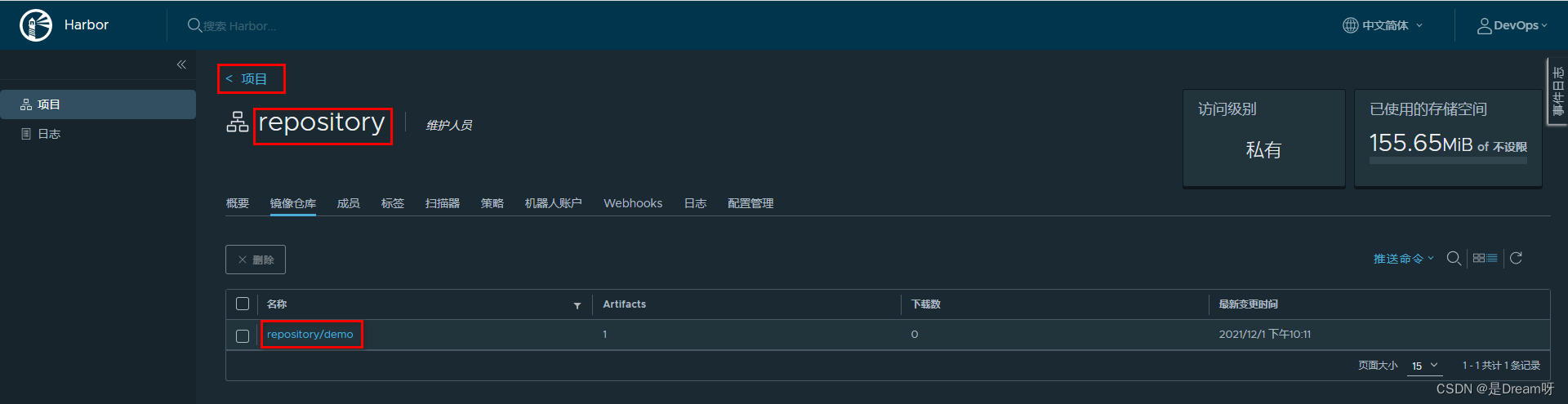
3. 从Harbor拉取镜像ls
{
"registry-mirrors": ["https://pee6w651.mirror.aliyuncs.com"],
"insecure-registries": ["192.168.11.11:80"]
}

4. Jenkins容器使用宿主机Docker
- 设置宿主机docker.sock权限:
sudo chown root:root /var/run/docker.sock
sudo chmod o+rw /var/run/docker.sock
- 添加数据卷
version: "3.1"
services:
jenkins:
image: jenkins/jenkins
container_name: jenkins
ports:
- 8080:8080
- 50000:50000
volumes:
- ./data/:/var/jenkins_home/
- /usr/bin/docker:/usr/bin/docker
- /var/run/docker.sock:/var/run/docker.sock
- /etc/docker/daemon.json:/etc/docker/daemon.json
5. 添加构建操作
6. 编写部署脚本
- 编写脚本文件,添加到目标服务器
harbor_url=$1
harbor_project_name=$2
project_name=$3
tag=$4
port=$5
imageName=$harbor_url/$harbor_project_name/$project_name:$tag
containerId=`docker ps -a | grep ${project_name} | awk '{print $1}'`
if [ "$containerId" != "" ] ; then
docker stop $containerId
docker rm $containerId
echo "Delete Container Success"
fi
imageId=`docker images | grep ${project_name} | awk '{print $3}'`
if [ "$imageId" != "" ] ; then
docker rmi -f $imageId
echo "Delete Image Success"
fi
docker login -u DevOps -p [email protected] $harbor_url
docker pull $imageName
docker run -d -p $port:$port --name $project_name $imageName
echo "Start Container Success"
echo $project_name
chmod a+x deploy.sh
7. 配置构建后操作
边栏推荐
猜你喜欢
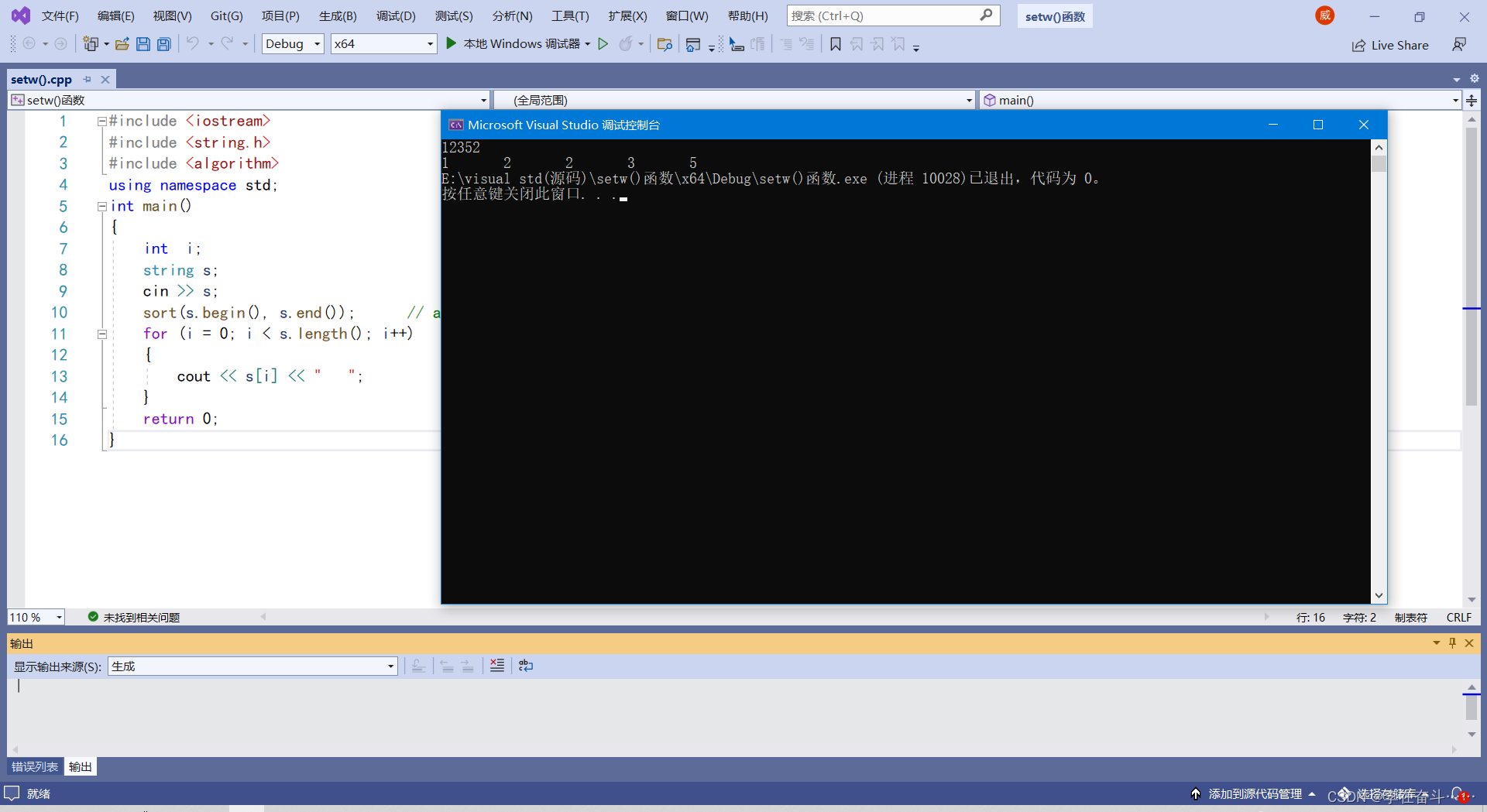
55.【sort函数的升序降序】
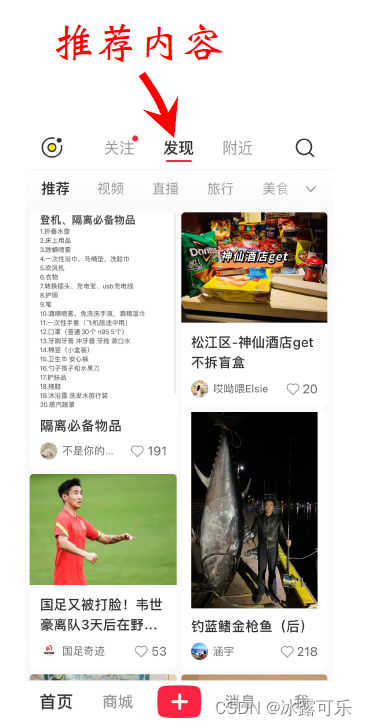
一文看懂推荐系统:概要01:推荐系统的基本概念
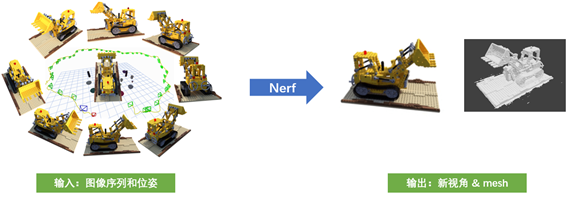
NeRF:火爆科研圈的三维重建技术大揭秘
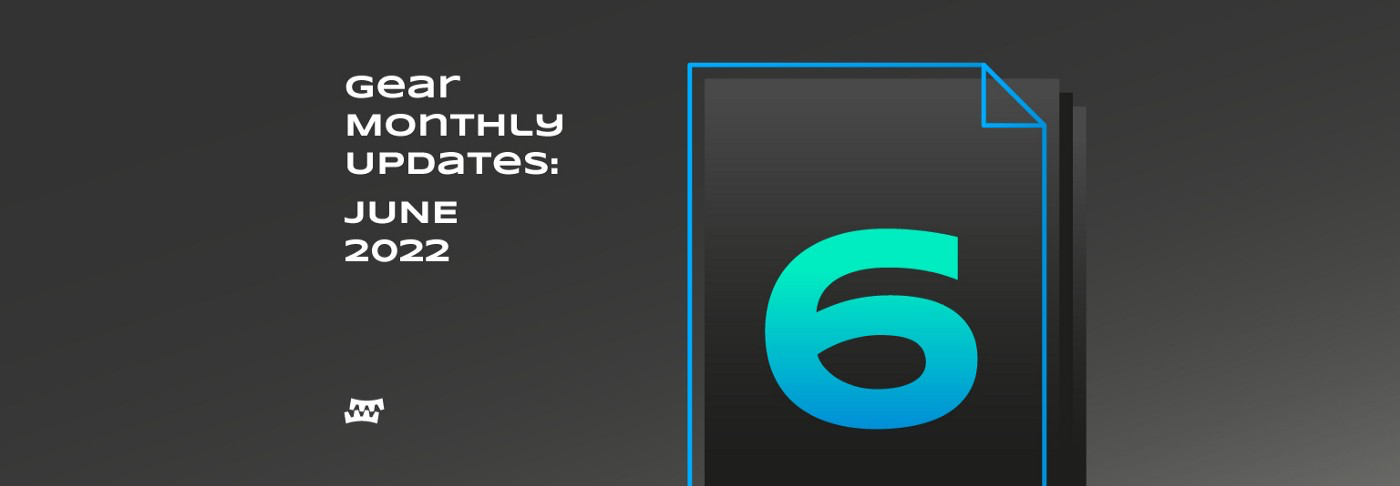
Gear 月度更新|6 月
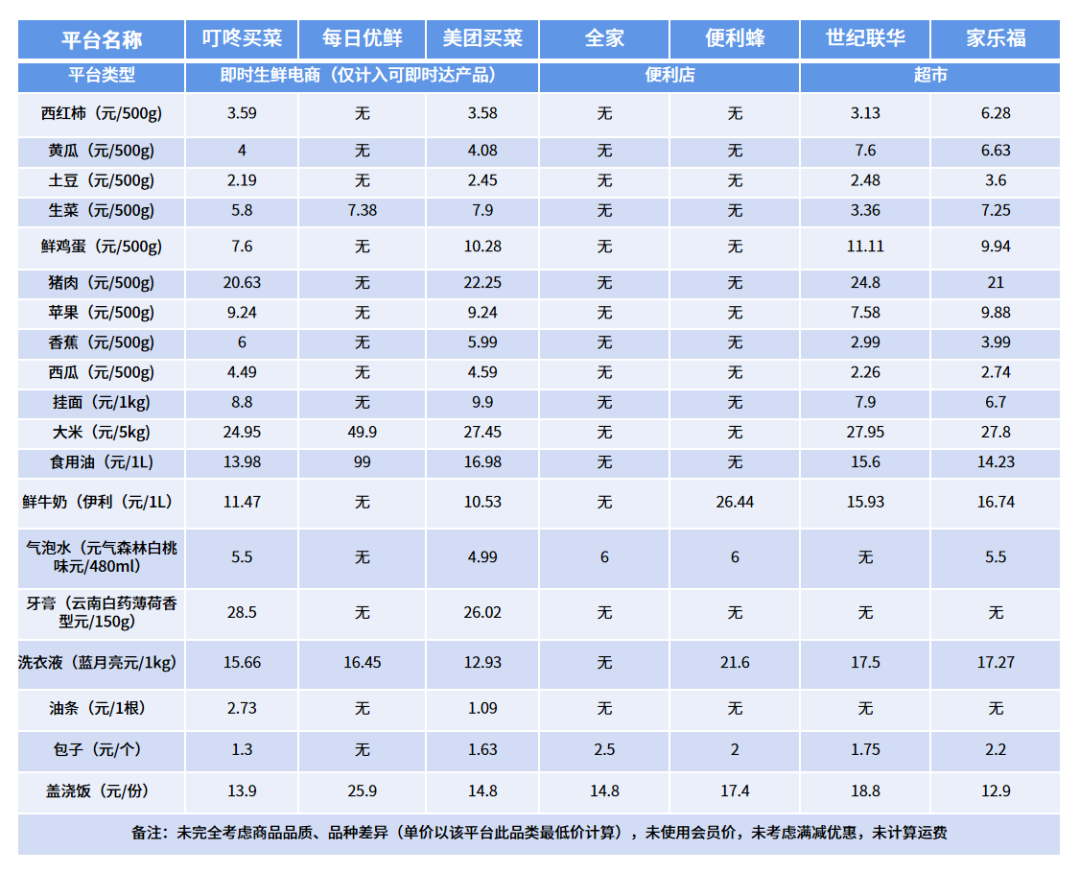
每日优鲜倒了,叮咚买菜的春天在哪?

What is the difference between erp system and wms system
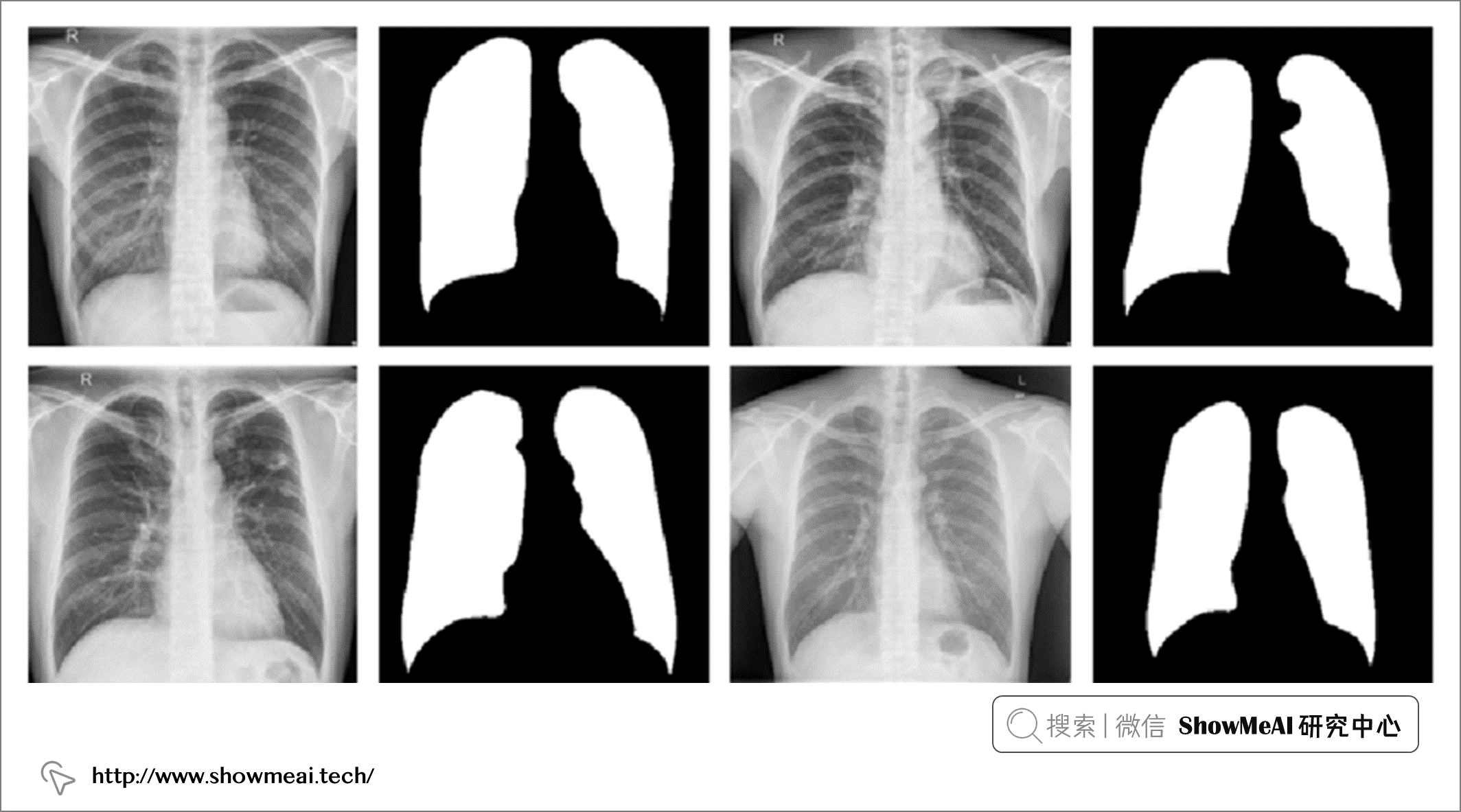
AI+医疗:使用神经网络进行医学影像识别分析
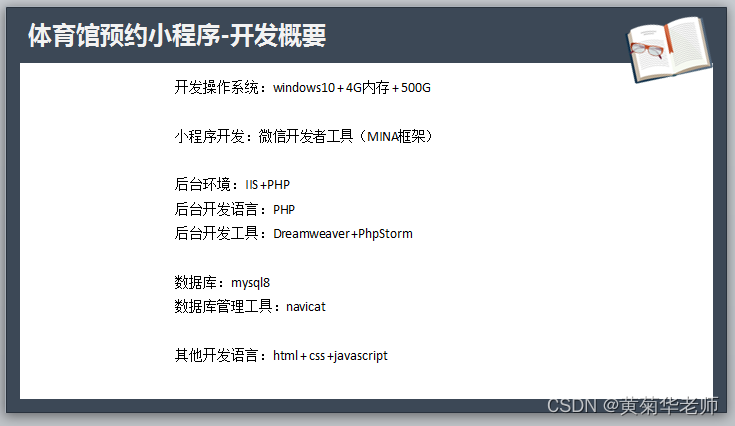
Wechat Gymnasium Appointment Mini Program Graduation Design Finished Works Mini Program Graduation Design Finished Work (6) Question Opening Reply PPT
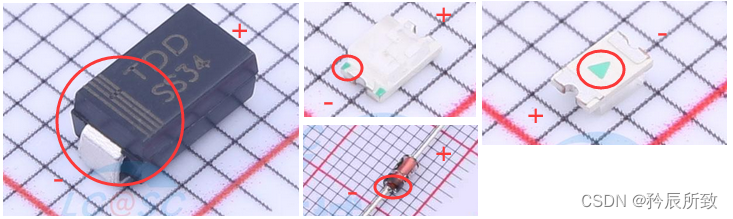
全面认识二极管,一篇文章就够了
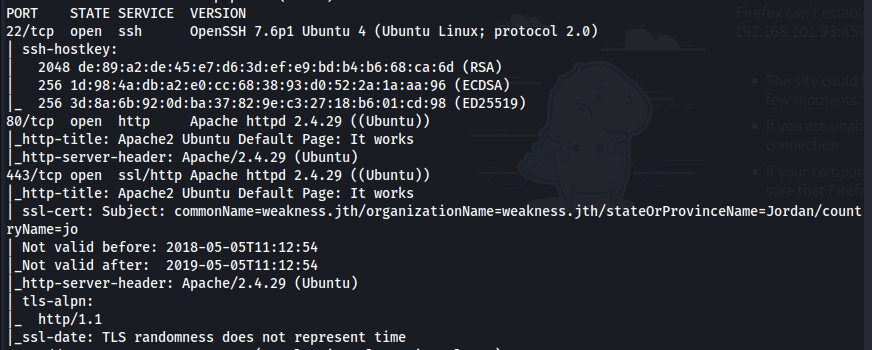
vulnhub W34kn3ss: 1
随机推荐
一文搞懂│php 中的 DI 依赖注入
基于HDF的LED驱动程序开发(1)
NeRF: The Secret of 3D Reconstruction Technology in the Popular Scientific Research Circle
本地MSE播放fragment mp4服务
牛津硕士进碳圈,高瓴红杉经纬一起投了
小程序毕设作品之微信体育馆预约小程序毕业设计成品(5)任务书
HDF驱动框架的API(3)
Since September, China has granted zero-tariff treatment to 98% of tax items from 16 countries including Togo
查看数据库数据量大小,占用磁盘大小
启航
AI+医疗:使用神经网络进行医学影像识别分析
白话电子签章原理及风险
2022安全员-C证考试题库模拟考试平台操作
MySQL基本语法
阿里云关系型数据库RDS是干嘛额?
Google Earth Engine APP—— 一个不用写代码可以直接下载相应区域的1984-2021年的GIF遥感影像动态图
灵动微电子发布低功耗 MM32L0130 系列 MCU 产品
C# 术语
租房小程序自动定位城市
Go编译原理系列6(类型检查)